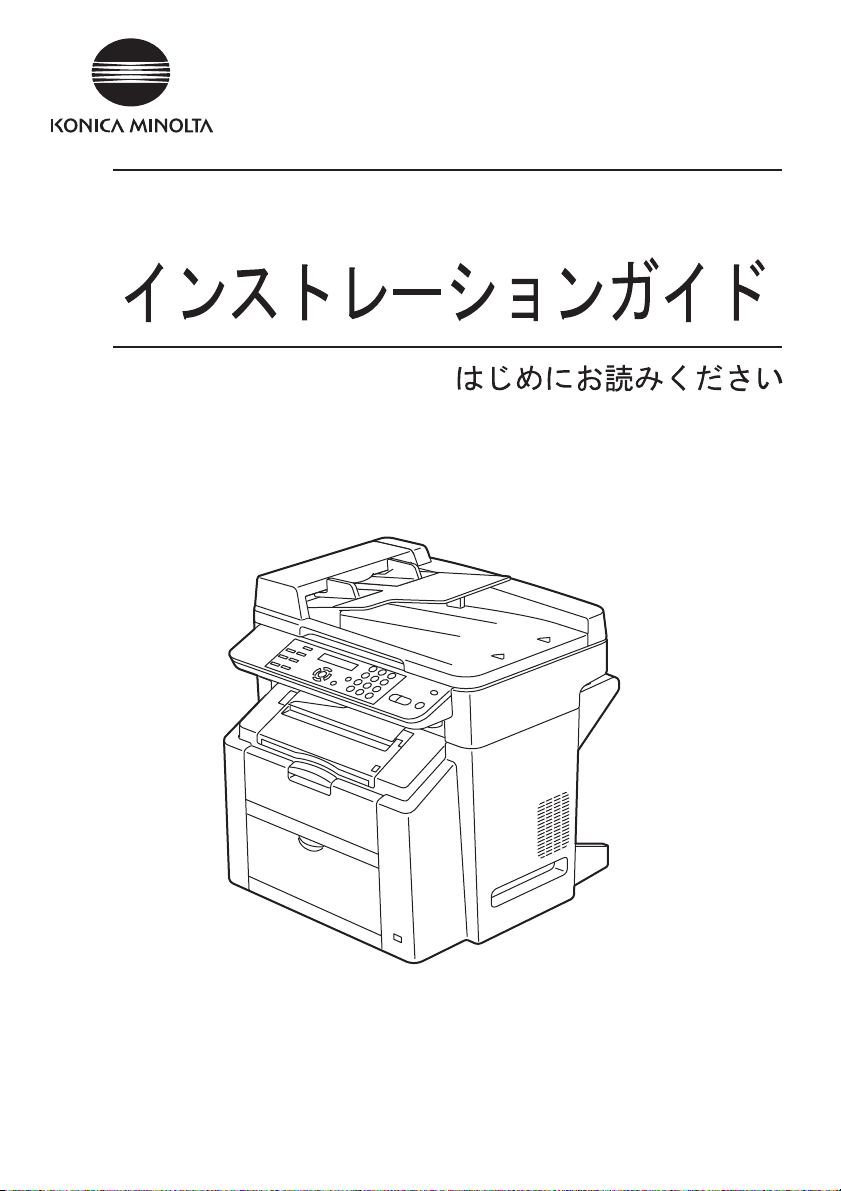
magicolor
®
2480 MF
4556-9582-01
1800793-014B
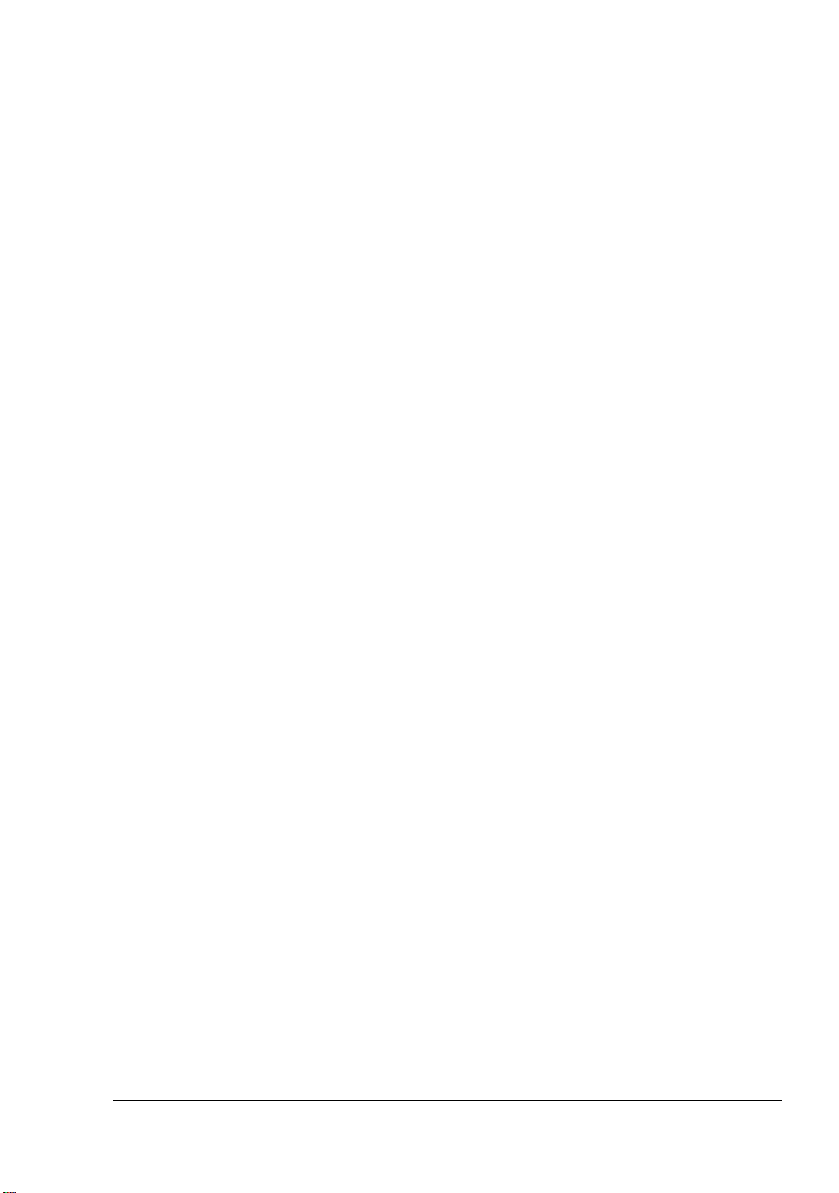
はじめに
はじめに
はじめにはじめに
弊社製品をお買い上げいただきありがとうございます。magicolor 2480 MF は、Windows 環境
でお使いいただくのに最適な複合機です。
ユーザー登録について
ユーザー登録について
ユーザー登録についてユーザー登録について
装置本体には、ユーザー登録申込書が入っています。必要事項をご記入の上、弊社にご返送く
ださい。
ユーザー登録の情報をもとに保証書を発行致しますので、かならずユーザー登録申込書をご返
送頂けますようお願いいたします。
弊社の Web からもユーザー登録を行うことができます。
登録商標および商標
登録商標および商標
登録商標および商標登録商標および商標
KONICA MINOLTA、KONICA MINOLTA ロゴは、コニカミノルタホールディングス株式会社の
商標または、登録商標です。magicolor は、コニカミノルタビジネステクノロジーズ株式会社
の商標または、登録商標です。
本書に記載されているその他の製品名は各社の商標または登録商標です。
著作権について
著作権について
著作権について著作権について
本書の著作権はコニカミノルタビジネステクノロジーズ株式会社に帰属します。書面によるコ
ニカミノルタビジネステクノロジーズ株式会社の承諾なく、本書の一部または全部を複写もし
くはいかなる媒体への転載、いかなる言語への翻訳をすることはできません。
Copyright © 2006 by KONICA MINOLTA BUSINESS TECHNOLOGIES, INC., Marunouchi
Center Building, 1-6-1 Marunouchi, Chiyoda-ku, Tokyo, 100-0005, Japan. All Rights Reserved.
本書について
本書について
本書について本書について
本書は、改良のため予告なしに変更することがあります。本書の内容に関しては、誤りや記述
漏れのないよう万全を期して作成しておりますが、本書中の不備についてお気づきのことがあ
りましたら、お買い求めの販売店にご連絡ください。
コニカミノルタビジネステクノロジーズ株式会社は、本書による特定の商用などの目的に対す
る利用についての保証はいたしておりません。
本書の記載事項からはずれて本機を操作・運用したことによる偶然の損害、特別・重大な損害
などの影響について、コニカミノルタビジネステクノロジーズ株式会社は保証・責任を負いか
ねますのでご了承ください。
ソフトウェア使用許諾契約書
ソフトウェア使用許諾契約書
ソフトウェア使用許諾契約書ソフトウェア使用許諾契約書
本パッケージにはコニカミノルタビジネステクノロジーズ株式会社(以下、「KMBT」)より提
供される、プリンタシステムの一部を構成するソフトウェア、特殊な暗号化フォーマットに
デジタルコード化された機械可読アウトラインデータ(以下、「フォントプログラム」)、その
他プリンティングソフトウェアと連動しコンピュータシステム上で動作するソフトウェア
(以下、「ホストソフトウェア」)、そして関連する説明資料(以下、「ドキュメンテーション」)
が含まれています。
本契約において「本ソフトウェア」とはプリンティングソフトウェア、フォントプログラム、
ホストソフトウェアの総称で、それら全てのアップグレード版、修正版、追加版、複製物を
含みます。
本ソフトウェアは以下の条件の下でお客様にご使用いただいております。
以下ご同意くださった場合に限り、本ソフトウェア及びドキュメンテーションを使用するこ
とのできる非独占的、譲渡不可のライセンスを KMBT により付与いたします。
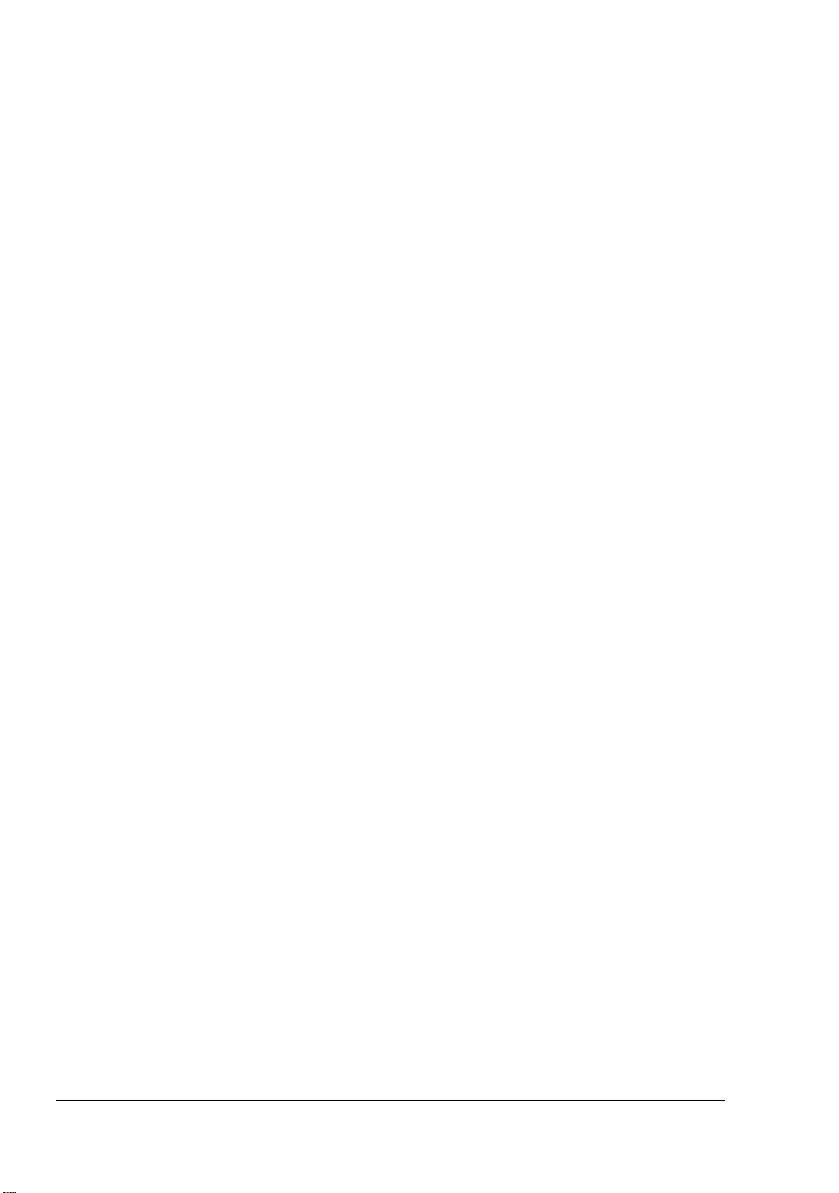
1. お客様は、お客様の日常業務での使用目的に限り、本ソフトウェアおよび、それに伴う
フォントプログラムを使用することができます。
2. 上記 1. に定義されているフォントプログラムのライセンスに加え、お客様は、フォント
の重み、スタイル、文字・数字・シンボルのバージョンをプリンティングソフトウェア
を使用するコンピュータにおいて再生表示することができます。
3. お客様はバックアップ用にホストソフトウェアをひとつ複製することができます。ただ
し、その複製物はいかなるコンピュータにおいてもインストールあるいは使用されない
ことを条件とします。ただし、プリンティングソフトウェアが実行されているプリン
ティングシステムと使用するときに限り、ホストソフトウェアを複数のコンピュータに
インストールすることができます。
4. 本契約の元、お客様はライセンシーとしてのソフトウェア及びドキュメンテーションに
対する権利及び所有権を第三者(以下、譲受人)に譲渡することができます。ただし、
お客様が当該譲受人にソフトウェアやドキュメンテーションおよびそれらの複製物の全
てを譲渡し、当該譲受人が本契約の諸条件について同意している場合に限ります。
5. お客様はソフトウェアやドキュメンテーションを変更、改作、翻訳したりすることはで
きません。
6. お客様は本ソフトウェアを改造、逆アセンブル、暗号解読、リバースエンジニアリング、
逆コンパイルすることはできません。
7. 本ソフトウェア、ドキュメンテーション、及びそれらの複製物に対する権利および所有
権その他の権利は全て KMBT 及びそのライセンサーに帰属します。
8. 商標は、商標の所有者名を明示し、容認された商標慣行に従って使用されるものとしま
す。商標の使用は、本ソフトウェアによって生成された印刷出力の識別を目的とする場
合に限られます。いかなる商標であっても、こうした使用によって当該の商標の所有権
がお客様に付与されることはありません。
9. お客様は、ご自身が使用されない本ソフトウェアあるいはその複製物、または未使用の
記憶媒体に収められた本ソフトウェアを貸与、リース、使用許諾、譲渡することはでき
ません。ただし、上述の、全てのソフトウェア及びドキュメンテーションを永久的に譲
渡する場合を除きます。
10. KMBT 及びそのライセンサーは、損害が生じる可能性について報告を受けていたとして
も、本ソフトウェアの使用に付随または関連して生ずる間接的、懲罰的あるいは実害、
利益損失、財産損失についていかなる場合においても、また第三者からのいかなるク
レームに対しても一切の責任を負いません。KMBT 及びそのライセンサーは、本ソフト
ウェアの使用に関して、明示であるか黙示であるかを問わず、商品性または特定の用途
への適合性、所有権、第 3 者の権利を侵害しないことへの保証を含むがこれに限定され
ず、すべての保証を否認します。ある国や司法機関、行政によっては付随的、間接的、
あるいは実害の例外あるいは限定が認められず、お客様に上記の制限はあてはまらない
場合もあります。
11. Notice to Government End Users(本規定に関して:本規定は米国政府機関のエンドユー
ザー以外の方には適用されません。)The Software is a “commercial item,” as that term is
defined at 48 C.F.R.2.101, consisting of “commercial computer software” and “commercial
computer software documentation,” as such terms are used in 48 C.F.R. 12.212.
Consistent with 48 C.F.R. 12.212 and 48 C.F.R. 227.7202-1 through 227.7202-4, all U.S.
Government End Users acquire the Software with only those rights set forth herein.
12. 本ソフトウェアをいかなる国においても輸出管理に関連した法規制に違反した形で輸出
することはできません。
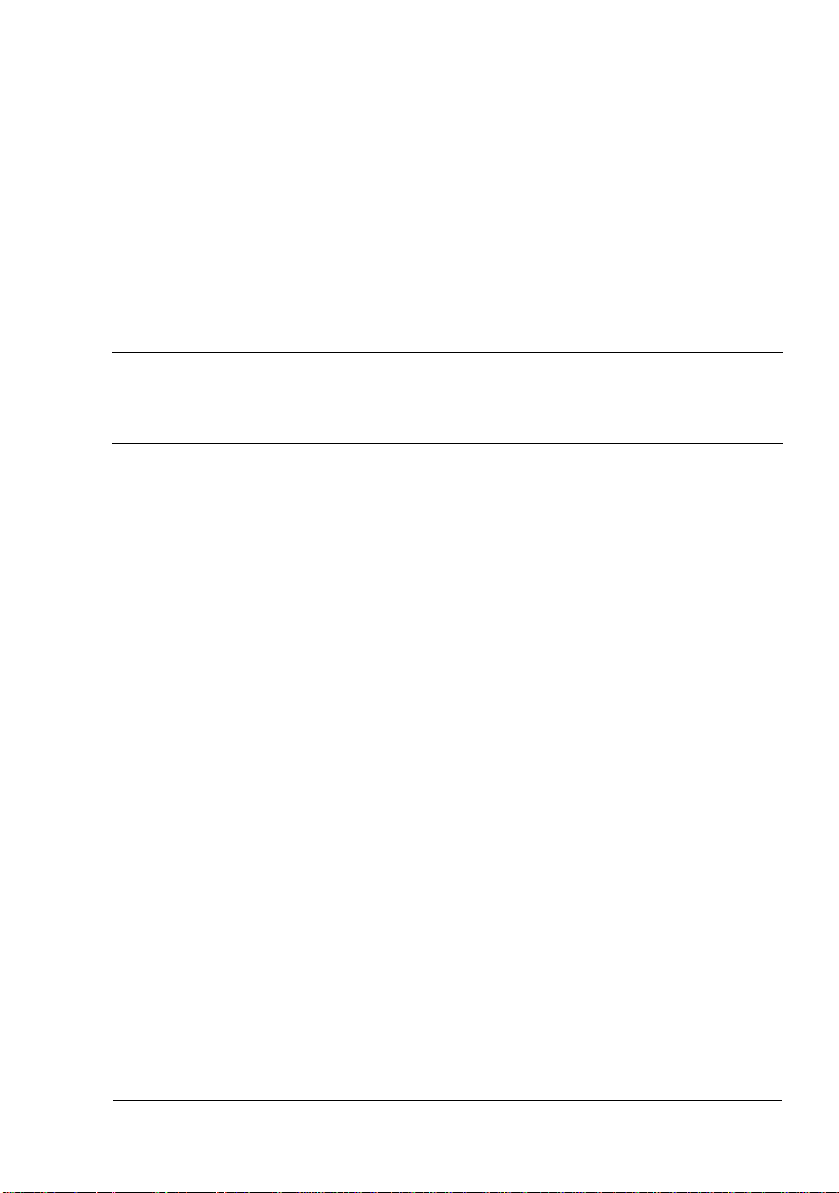
もくじ
もくじ
もくじもくじ
お使いになる前に
お使いになる前に ............................................................................................... 7
お使いになる前にお使いになる前に
内容物の確認 ................................................................................................. 7
設置スペース ................................................................................................. 8
設置場所 ........................................................................................................ 8
本機の設置 .................................................................................................. 10
電源の投入 .................................................................................................. 22
CD-ROM の起動 .......................................................................................... 24
CD-ROM の構成 .......................................................................................... 25
Utilities & Documentation ...................................................................... 25
Application ............................................................................................. 25
必要なシステム
必要なシステム ................................................................................................. 26
必要なシステム必要なシステム
ドライバのインストール
ドライバのインストール ...................................................................................27
ドライバのインストールドライバのインストール
Windows 98SE をお使いの場合 ............................................................34
マニュアル
マニュアル ........................................................................................................ 37
マニュアルマニュアル
ユーザー登録(オンライン登録)
ユーザー登録(オンライン登録) ......................................................................38
ユーザー登録(オンライン登録)ユーザー登録(オンライン登録)
消耗品の注文
消耗品の注文 ..................................................................................................... 39
消耗品の注文消耗品の注文
各言語(英語を含む)のドライバについて
各言語(英語を含む)のドライバについて ...................................................... 40
各言語(英語を含む)のドライバについて各言語(英語を含む)のドライバについて
プリンタドライバの初期設定/オプションの設定
プリンタドライバの初期設定/オプションの設定 ........................................... 41
プリンタドライバの初期設定/オプションの設定プリンタドライバの初期設定/オプションの設定
ステータスリスト(
ステータスリスト(Status List)について
ステータスリスト(ステータスリスト(
ステータスリスト(Status List)の印刷のしかた ............................................44
)について ..................................................... 44
)について)について
もくじ
5
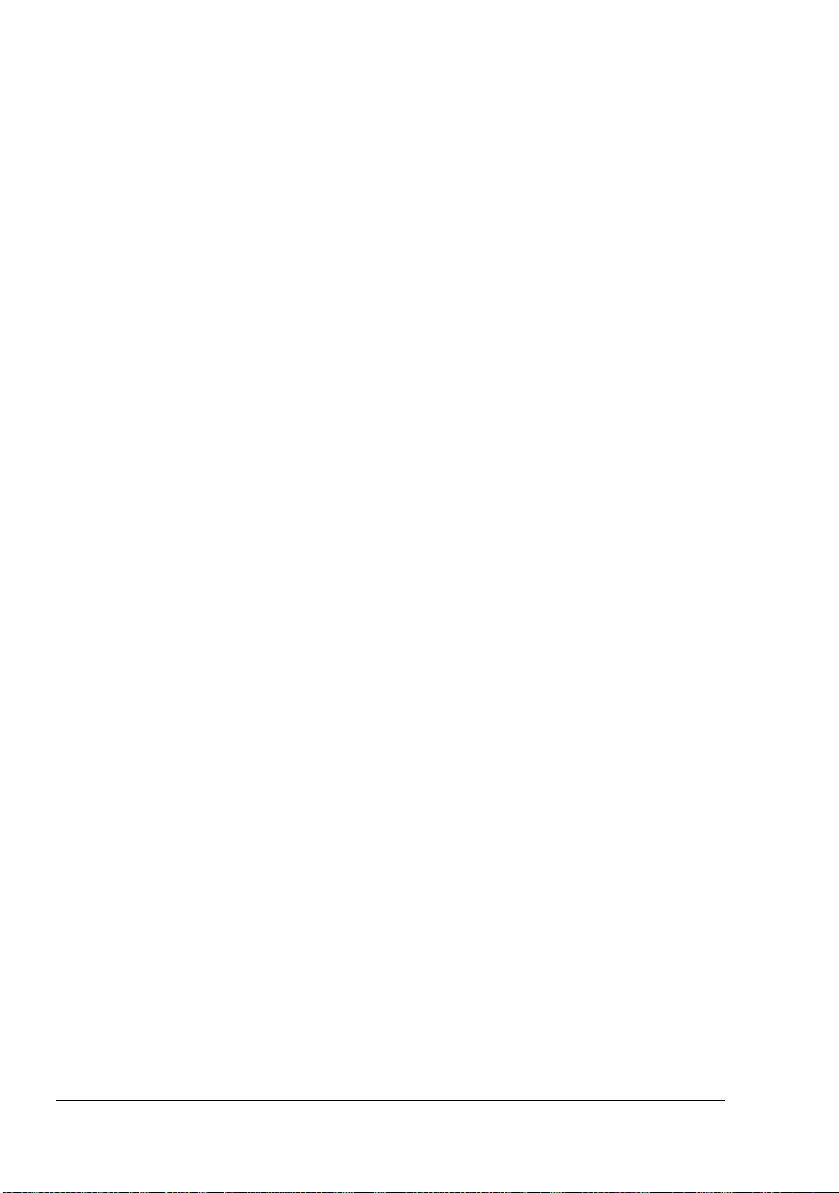
6
もくじ
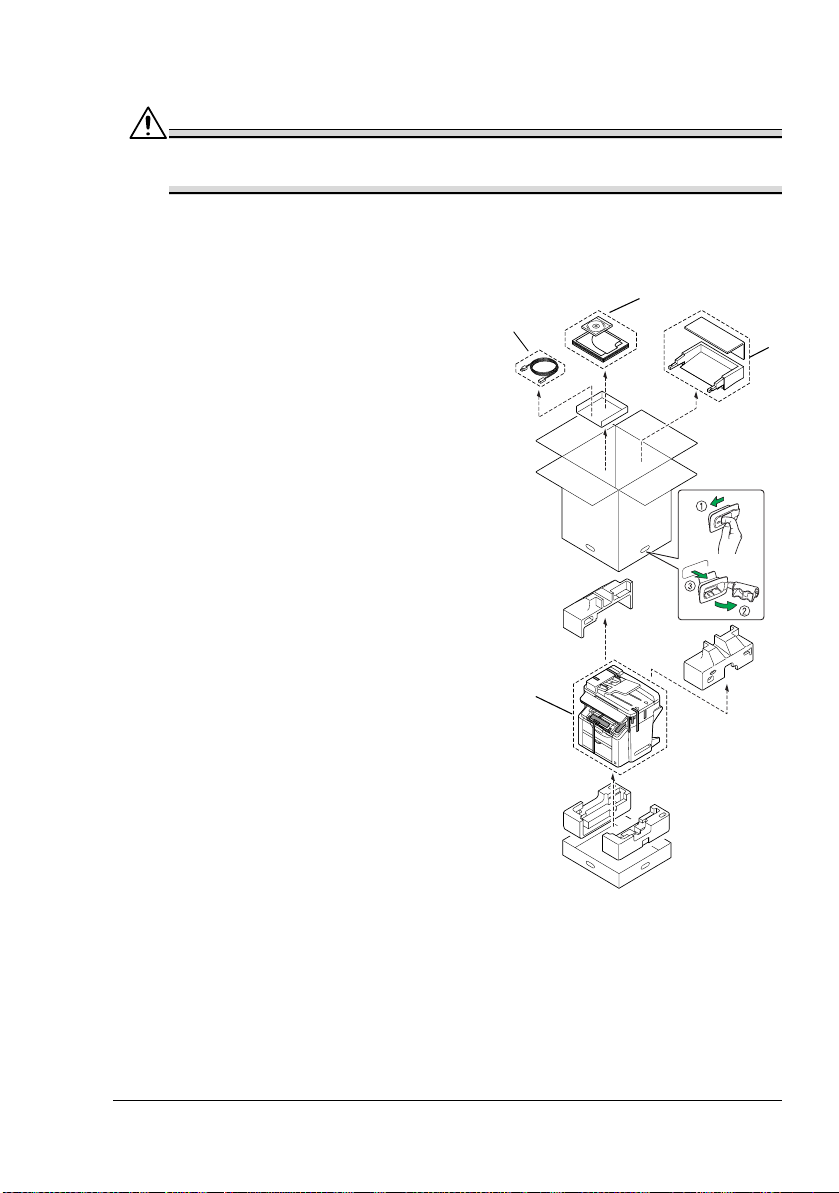
お使いになる前に
お使いになる前に
お使いになる前にお使いになる前に
ご注意
ご注意
ご注意ご注意
本機は約
本機は約 32 kg あります(消耗品を含む)。本機を持ち上げて移動するとき
本機は約本機は約
は、必ず
は、必ず 2 人以上で行ってください。
は、必ずは、必ず
内容物の確認
内容物の確認
内容物の確認内容物の確認
あります(消耗品を含む)。本機を持ち上げて移動するとき
あります(消耗品を含む)。本機を持ち上げて移動するときあります(消耗品を含む)。本機を持ち上げて移動するとき
人以上で行ってください。
人以上で行ってください。人以上で行ってください。
内容物がすべて揃っていることを確認
してください。
1 本機
2 電源ケーブル
3 ダストカバー
4 magicolor 2480 MF Utilities & Docu-
mentation CD-ROM
( プリンタドライバ、スキャナドラ
イバ、ユーザーズガイド等 )
5 magicolor 2480 MF Application
CD-ROM
(PaperPort ソフトウェア、
PaperPort ユーザーズガイド等 )
6 クイックガイドホルダー
7 ユーザー登録申込書
8 クイックガイド
9 インストレーションガイド(本書)
4, 5, 6, 7, 8, 9
2
3
1
!" コンピュータとの接続ケーブルは含まれていません。販売店または
コンピュータショップにてお買い求めください。
お使いになる前に
7
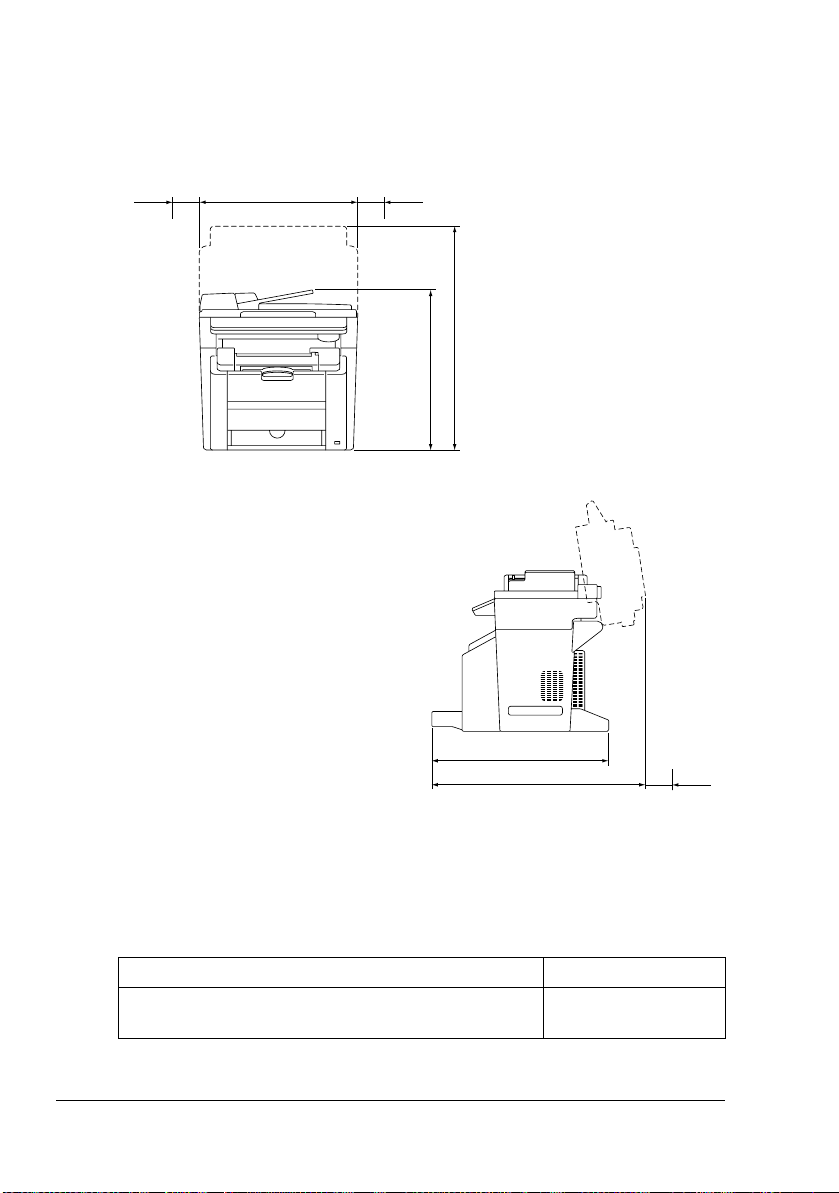
設置スペース
設置スペース
設置スペース設置スペース
操作、消耗品の交換、点検などの作業を容易にするため、下図の設置スペー
スを確保してください。
正面図
100 528 100
764
531
右側面図
583
716 100
設置場所
設置場所
設置場所設置場所
# 本機(消耗品、用紙を含む)の重量に耐えられる場所に設置してくださ
い。
構成
構成 質量
構成構成
消耗品(トナーカートリッジやドラムカートリッジ
など)を含む本体
8
質量
質量質量
約 32 kg
お使いになる前に
単位:mm
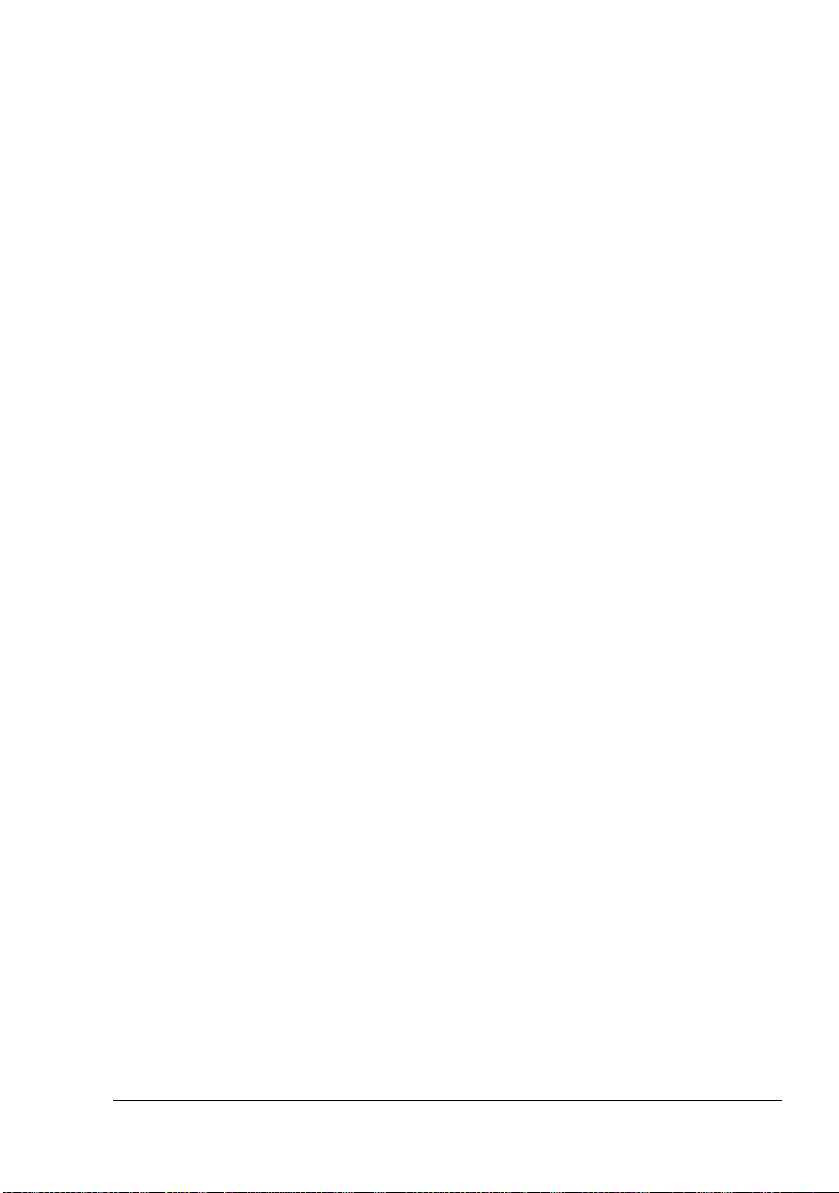
次のような場所に設置してください。
# 表面が固く、平らで、安定して、水平な(本体周辺がすべて 1 ° 以下の傾
きの)場所。
# アース接地されている専用のコンセントに近い場所。
# お使いのコンピュータに近い場所。
# 使いやすさと適度な換気のため、十分に広い場所。
# 周囲の温度が 10 °C ~ 35 °C、湿度が 15% ~ 85%。
次のような場所には設置しないでください。
# 直射日光の当たる場所。
# 暖房機や冷房機が近くにあり、温度差、湿度の差が激しい場所。
# 風の吹く場所やほこりの多い場所。
# 直火のある場所や燃えやすい場所。
# 高電流の機器と同じコンセントに接続しないでください。
# コピー機やエアコンなどノイズが発生する機器や、冷蔵庫など強い磁力
や電磁力の発生する機器に近い場所。
# 水、水道管、液体(飲物)の入った容器類、腐食性薬品や腐食性ガス
(アンモニアなど)に近い場所。
# クリップやホッチキスの針などの細かい金属物が散らばっている場所。
# 激しい振動が起こる場所。
!" 設置場所が水平かどうかは、普通の丸い鉛筆で確認できます。
鉛筆が転がれば、その場所は水平ではないということです。ケーブ
ルなどの障害物が本機の下にはさまらないように注意し、本機が水
平になるようにしてください。
# 温度差の激しい環境に本機を設置または移動した場合、本機内部で結露
が起こり、印刷品質が低下する可能性があります。結露が起こった場合
は、使用する前に約 1 時間置いてその環境に適応させてください。
# 本機が設置してある部屋で、加湿器や蒸発機を利用する場合は、精製し
た水または蒸留水を使用してください。水の中の不純物が空気中に放出
されると、本機内部に溜まり、印刷品質低下の原因になります。
お使いになる前に
9
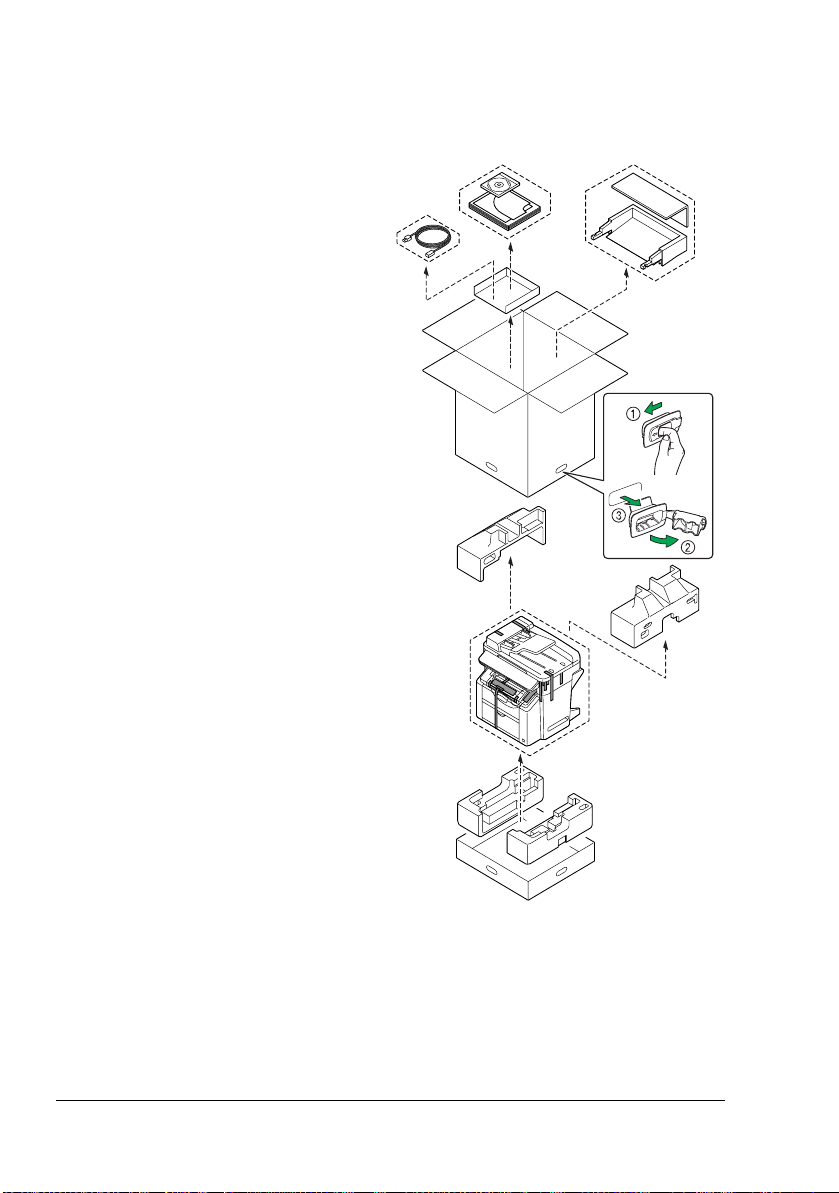
本機の設置
本機の設置
本機の設置本機の設置
!" 本機を移動または発送するときのために、梱包材や保護材は保管し
ておくことをお薦めします。
1 梱包箱の上フタを開いて、
電源ケーブル、ダストカ
バー、magicolor 2480 MF
Utilities & Documentation
CD-ROM、magicolor 2480
MF Application CD-ROM、
クイックガイドホルダー、
本書、保護材などの内容物
を取り出します。
梱包箱を上へ引き上げて取
り外します。
2 ポリエチレン袋を本機から
取り外します。
10
お使いになる前に
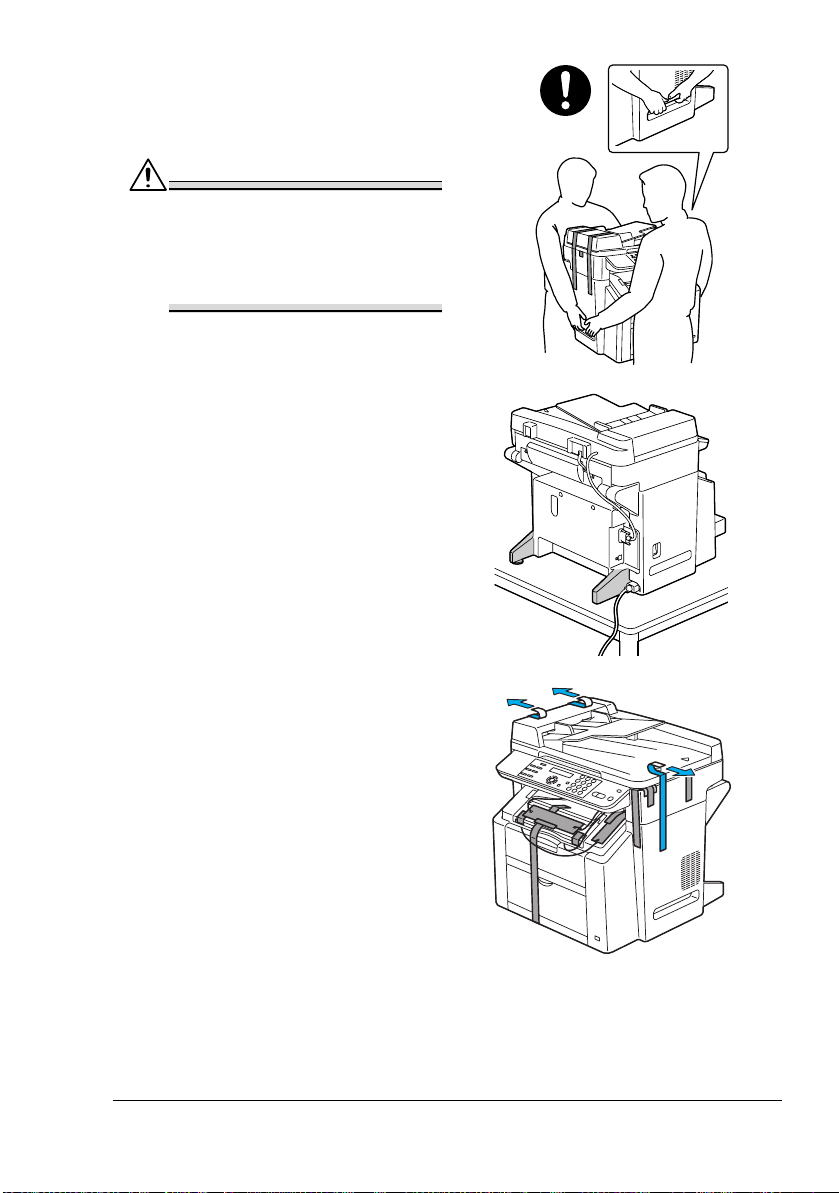
3 図に示す位置に手をかけ、2
人以上で本機を箱から持ち
上げ、水平で頑丈な場所に
置きます。
ご注意
ご注意
ご注意ご注意
必ず正しい位置に手をかけて本
必ず正しい位置に手をかけて本
必ず正しい位置に手をかけて本必ず正しい位置に手をかけて本
機を持ち上げてください。
機を持ち上げてください。
機を持ち上げてください。機を持ち上げてください。
指定位置以外を持ち上げた場
指定位置以外を持ち上げた場
指定位置以外を持ち上げた場指定位置以外を持ち上げた場
合、本機の損傷や落下の危険が
合、本機の損傷や落下の危険が
合、本機の損傷や落下の危険が合、本機の損傷や落下の危険が
あります。
あります。
あります。あります。
4 本機の外装部を固定してい
る保護テープをすべて取り
外します。
お使いになる前に
11
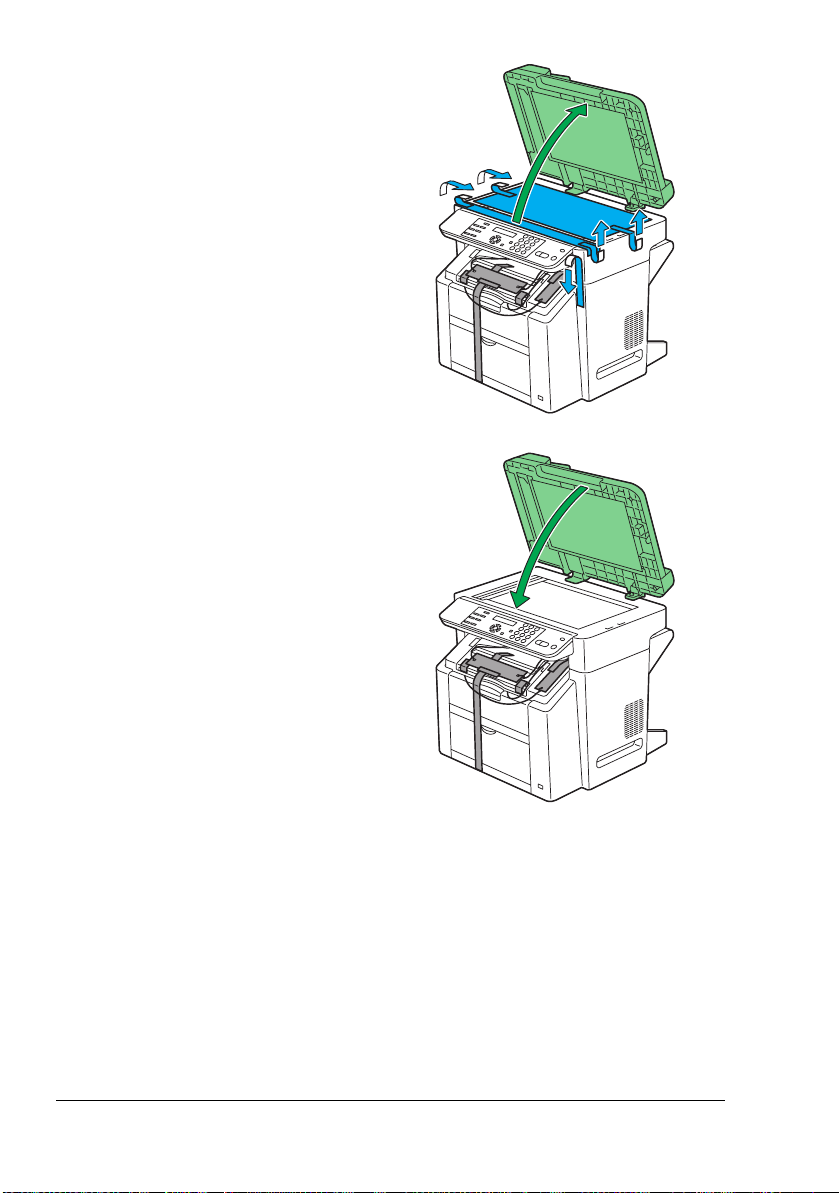
5 ADF(自動原稿送り装置)
を開き、保護テープと保護
材を取り外します。
6 ADF を閉じます。
12
お使いになる前に
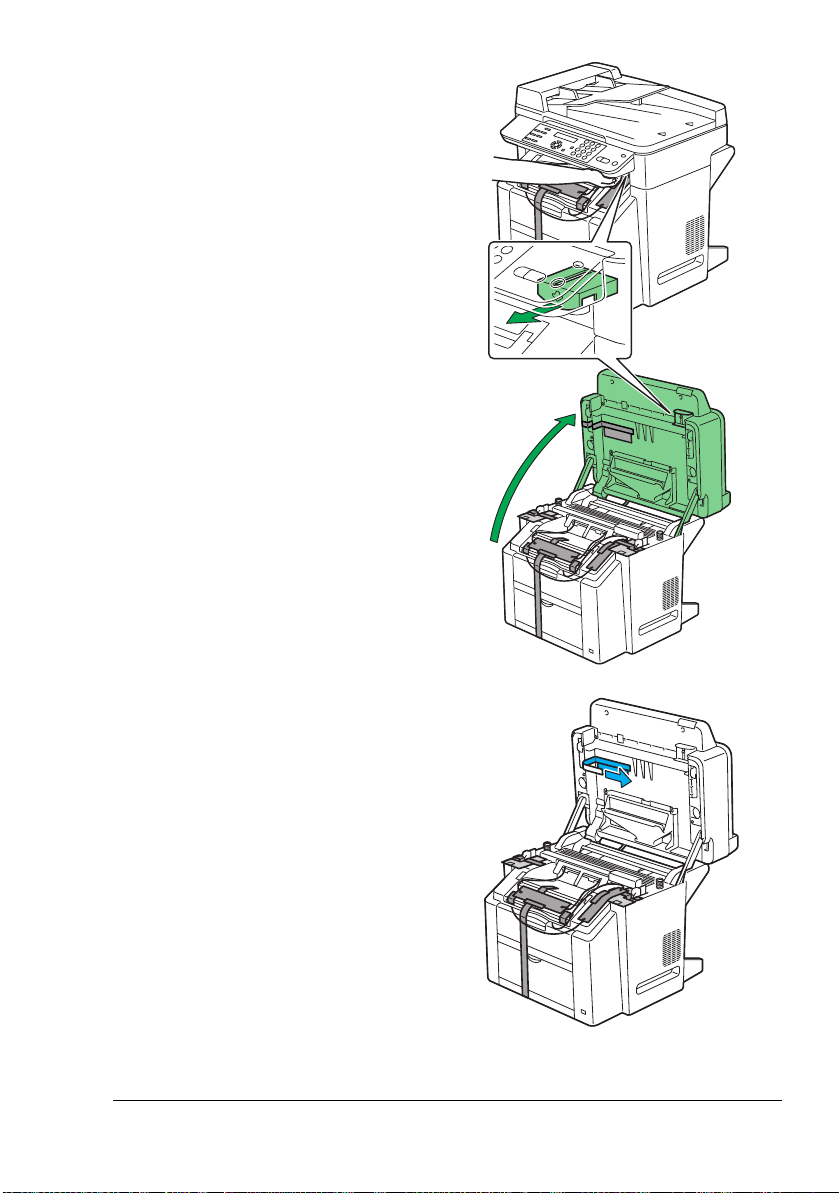
7 スキャナユニット解除レ
バーを引き、スキャナユ
ニットを開きます。
8 スキャナユニットの保護
テープと保護材を取り外し
ます。
お使いになる前に
13
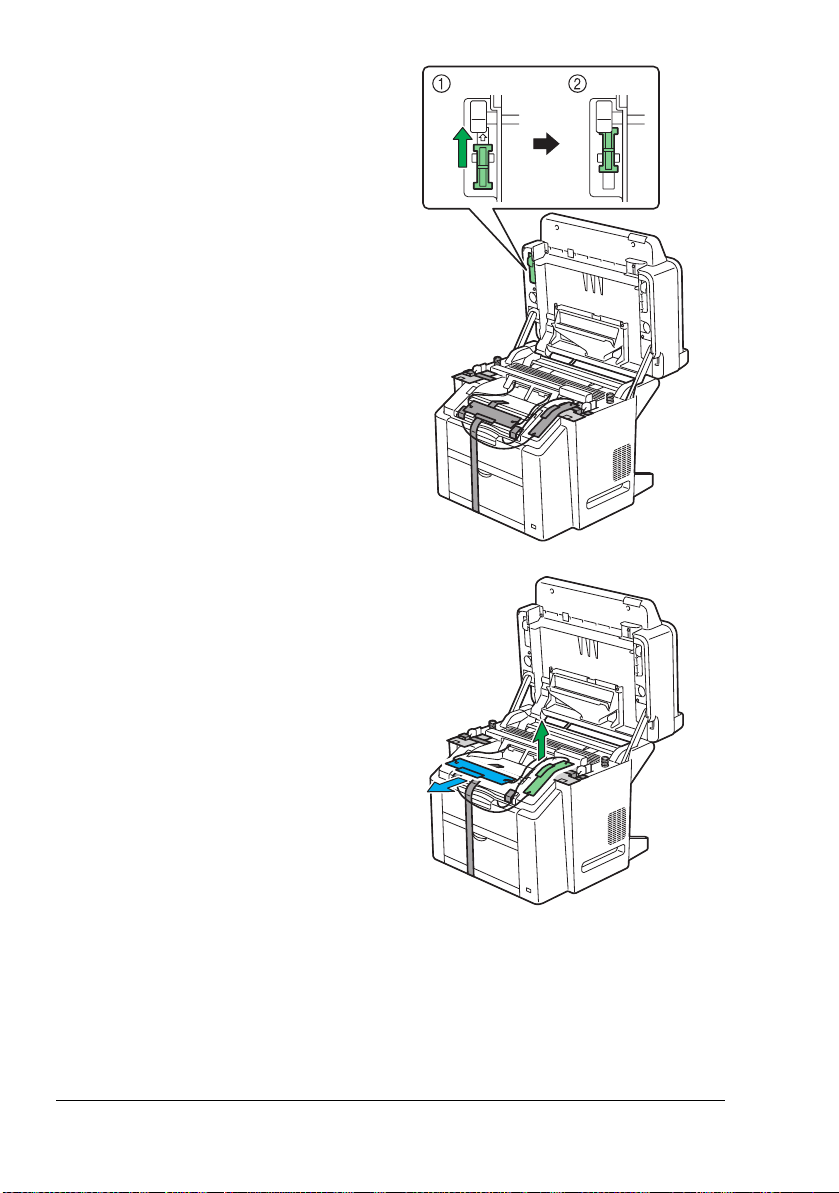
9 スキャナロックを上げます。
10 正面の保護材を取り外し、
右側の保護材を移動します。
14
お使いになる前に
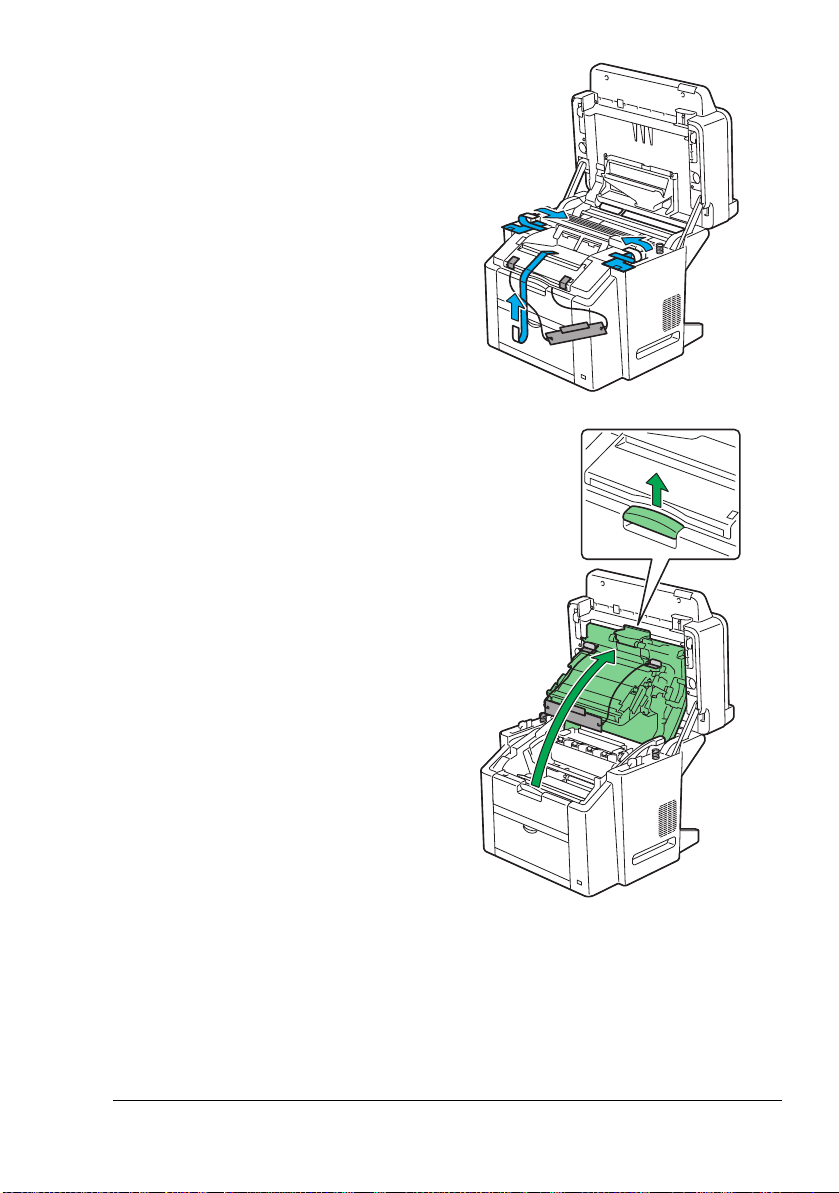
11 保護テープと保護材を取り
外します。
12 レバーを引き、トップカ
バーを開きます。
お使いになる前に
15

13 左右の定着ユニット解除レ
バーが浮き上がった状態
(封筒モード)になっていな
いことを確認します。
14 テープ①、離間材②の順に
取り外します。
16
お使いになる前に

15 トップカバーを閉じます。
16 スキャナユニットを閉じま
す。
お使いになる前に
17

17 排紙トレイを開き、保護
テープを取り外して引き出
します。
18 トレイ 1 を開き、保護材(2
箇所)を取り外します。
18
お使いになる前に

19 ダストカバーを取り付けま
す。
20 クイックガイドホルダーを
本機左側面に貼付します。
クイックガイドを貼付した
クイックガイドホルダーに
指し込みます。
お使いになる前に
19

21 用紙ガイドを広げます。
22 印刷したい面を上向きにし
て用紙をセットします。
23 用紙ガイドを用紙の幅に合
わせます。
20
お使いになる前に

24 ダストカバーのふたを取り
付けます。
お使いになる前に
21

電源の投入
電源の投入
電源の投入電源の投入
ご注意
ご注意
ご注意ご注意
本機のオプション(給紙ユニット、自動両面ユニット)をご購入いただいた
本機のオプション(給紙ユニット、自動両面ユニット)をご購入いただいた
本機のオプション(給紙ユニット、自動両面ユニット)をご購入いただいた本機のオプション(給紙ユニット、自動両面ユニット)をご購入いただいた
場合は必ず、本機の電源を入れる前に装着してください。装着方法について
場合は必ず、本機の電源を入れる前に装着してください。装着方法について
場合は必ず、本機の電源を入れる前に装着してください。装着方法について場合は必ず、本機の電源を入れる前に装着してください。装着方法について
は「
は「magicolor 2480 MF ユーザーズガイド」(
は「は「
CD-ROM 内の
内の PDF マニュアル)をごらんください。
内の内の
ユーザーズガイド」(Utilities & Documentation
ユーザーズガイド」(ユーザーズガイド」(
マニュアル)をごらんください。
マニュアル)をごらんください。マニュアル)をごらんください。
1 本機の電源がオフになっていることを確認します。
2 本機の電源ケーブルを本機
に接続します。
3 電源ケーブルをコンセント
に接続します。
22
お使いになる前に

4 本機の電源をオンにします。
ウォームアップ(平均 45
秒)の後、操作パネルの
「コピー」キーが点灯しま
す。
本機の電源を入れてウォー
ムアップ終了後でも「コ
ピー」キーが点灯しない場
合は、電源ケーブルの接続
をもう一度確認してくださ
い。
お使いになる前に
23

5 プリンタドライバをインストールするため、本機の電源をオフにしま
す。
!" プリンタドライバをインストールする場合は、本機の電源を必ず
オフにしてください。プリンタドライバのインストールについて
は、「ドライバのインストール」(p.27)をごらんください。
CD-ROM の起動
の起動
の起動の起動
1 コンピュータの電源をオンにして、Windows を起動します。
2 magicolor 2480 MF Utilities & Documentation CD-ROM を CD-ROM/DVD
ドライブに入れます。
インストールプログラムが
自動的に起動し、言語選択
画面が表示されます。
言語選択
言語選択言語選択
!" インストールプログ
ラムが自動的に起動
しない場合は、
CD-ROM の中の
「Setup」アイコンをダブルクリックしてください。
3「日本語
日本語」を選択し、[OK]
日本語日本語
をクリックします。
イントロダクション画面が
表示されます。
4 ボタンをクリックして
次の画面(メインメニュー
画面)に進みます。
メインメニュー
メインメニューメインメニュー
24
インストールプログラムで使用するボタンは次のとおりです。
:次の画面に進みます
:前の画面に戻ります
!" インストールプログラムが自動的に起動しない場合は、CD-ROM
の中の setup アイコンをダブルクリックしてください。
お使いになる前に

5 メインメニュー
メインメニュー画面からお
メインメニューメインメニュー
好みの項目を選択します。
各メニューの内容は、
「CD-ROM の構成」(p.25)
をごらんください。
CD-ROM の構成
の構成
の構成の構成
Utilities & Documentation
CD-ROM 構成の項目
ドライバのインストールプリンタドライバとスキャナドライバをインス
マニュアル 各種マニュアル(インストレーションガイド、
ユーザー登録(オンラ
イン登録)
消耗品の注文 コンピュータの Web ブラウザから消耗品を注文で
構成の項目 説明
構成の項目構成の項目
説明
説明説明
トールできます。詳細は「ドライバのインストー
ル」(p.27)をごらんください。
ユーザーズガイド)、Readme を参照できます。ま
た、Acrobat Reader/Adobe Reader をお持ちでな
い場合、Adobe Reader 7.0 をインストールできま
す。詳細は「マニュアル」(p.37)をごらんくださ
い。
コンピュータの Web ブラウザからユーザー登録を
行うことができます。詳細は「ユーザー登録(オ
ンライン登録)」(p.38)をごらんください。
きます。詳細は「消耗品の注文」(p.39)をごらん
ください。
Application
CD-ROM 構成の項目
アプリケーションのイ
ンストール
構成の項目 説明
構成の項目構成の項目
説明
説明説明
PaperPort ソフトウェアをインストールできます。
機能や使い方について詳しくは、magicolor 2480
MF Application CD-ROM に収録されるユーザーズ
ガイドをごらんください。
お使いになる前に
25

必要なシステム
必要なシステム
必要なシステム必要なシステム
# コンピュータ:
Pentium 2:400 MHz 以上の CPU を搭載した IBM PC/AT 互換機
# オペレーティングシステム:
– Microsoft Windows XP Home Edition/Professional, Windows 2000,
Windows Me, Windows 98SE
# 空きハードディスク容量:
– 約 256 MB
# メモリ:
– 約 128 MB(画像処理)
# CD-ROM/DVD ドライブ
# インターフェース:
– USB 2.0 準拠インターフェースポート
26
必要なシステム

ドライバのインストール
ドライバのインストール
ドライバのインストールドライバのインストール
ご注意
ご注意
ご注意ご注意
画面の指示があるまで、本機とコンピュータをケーブルで接続しないでくだ
画面の指示があるまで、本機とコンピュータをケーブルで接続しないでくだ
画面の指示があるまで、本機とコンピュータをケーブルで接続しないでくだ画面の指示があるまで、本機とコンピュータをケーブルで接続しないでくだ
さい。
さい。
さい。さい。
お使いの OS にあわせて、プリンタドライバとスキャナドライバをインス
トールします。
1 コンピュータの電源をオンにして、Windows を起動します。
2 magicolor 2480 MF Utilities & Documentation CD-ROM を CD-ROM/DVD
ドライブに入れます。
インストールプログラムが
自動的に起動し、言語選択
画面が表示されます。
言語選択
言語選択言語選択
!" インストールプログ
ラムが自動的に起動
しない場合は、
CD-ROM の中の
「Setup」アイコンをダブルクリックしてください。
3「日本語
日本語」を選択し、[OK]
日本語日本語
をクリックします。
イントロダクション画面が
表示されます。
4 ボタンをクリックして
次の画面(メインメニュー
画面)に進みます。
メインメニュー
メインメニューメインメニュー
5 メインメニュー
メインメニュー画面から
メインメニューメインメニュー
「ドライバのインストール
ドライバのインストール」
ドライバのインストールドライバのインストール
をクリックします。
ドライバのインストール
ドライバのインストール画
ドライバのインストールドライバのインストール
面が表示されます。
ドライバのインストール
27

6「インストール開始
インストール開始」をク
インストール開始インストール開始
リックします。
7 セットアップ画面が起動されますので、[次へ
す。
次へ]ボタンをクリックしま
次へ次へ
28
ドライバのインストール

8 ソフトウェア使用許諾契約
ソフトウェア使用許諾契約画面が表示されますので、内容をお読みくだ
ソフトウェア使用許諾契約ソフトウェア使用許諾契約
さい。「使用許諾契約の全条項に同意します
ンをクリックします。
使用許諾契約の全条項に同意します」を選択して[次へ
使用許諾契約の全条項に同意します使用許諾契約の全条項に同意します
次へ]ボタ
次へ次へ
!"「使用許諾契約の条項に同意しません
使用許諾契約の条項に同意しません」を選択した場合、[次へ
使用許諾契約の条項に同意しません使用許諾契約の条項に同意しません
ボタンをクリックできません。
!" 既に別のプリンタが設定されている場合、[印刷
リックすると、ソフトウェア使用許諾契約をプリントできます。
9[インストール
インストール]ボタンをクリックします。
インストールインストール
次へ]
次へ次へ
印刷]ボタンをク
印刷印刷
ドライバのインストール
29

10[完了
完了]ボタンをクリックします。
完了完了
11[OK]ボタンをクリックします。
30
ドライバのインストール

12 ソフトウェア使用許諾契約
ソフトウェア使用許諾契約画面が表示されますので、内容をお読みくだ
ソフトウェア使用許諾契約ソフトウェア使用許諾契約
さい。「使用許諾契約の条項に同意します。
をクリックします。
13 ポート選択
ポート選択で「USB」を選択して[OK]ボタンをクリックします。
ポート選択ポート選択
使用許諾契約の条項に同意します。」を選択して[OK]ボタン
使用許諾契約の条項に同意します。使用許諾契約の条項に同意します。
!" 通常使用するプリンタに設定する場合は、「通常使用するプリン
タに設定しますか?
タに設定しますか?」を選択します。
タに設定しますか?タに設定しますか?
ドライバのインストール
通常使用するプリン
通常使用するプリン通常使用するプリン
31

14 プリンタ名を入力して[OK]ボタンをクリックします。
本機とコンピュータの接続確認画面が表示されます。
15 本機とコンピュータを接続します。USB ケーブルの一方をコンピュータ
の USB ポートに、もう一方を本機の USB ポートに接続します。
32
ドライバのインストール

ご注意
ご注意
ご注意ご注意
USB 接続でインストール後は、コンピュータの
接続でインストール後は、コンピュータの USB ポートの差し口を変更
接続でインストール後は、コンピュータの接続でインストール後は、コンピュータの
せずにご使用ください。コンピュータの
せずにご使用ください。コンピュータの USB ポートの差し口を別の差し口
せずにご使用ください。コンピュータのせずにご使用ください。コンピュータの
に変更した場合は、元の差し口に接続してください。
に変更した場合は、元の差し口に接続してください。
に変更した場合は、元の差し口に接続してください。に変更した場合は、元の差し口に接続してください。
元の差し口に接続しない場合は、インストール済みのプリンタドライバを一
元の差し口に接続しない場合は、インストール済みのプリンタドライバを一
元の差し口に接続しない場合は、インストール済みのプリンタドライバを一元の差し口に接続しない場合は、インストール済みのプリンタドライバを一
旦削除し、プリンタドライバの再インストールを行ってください。
旦削除し、プリンタドライバの再インストールを行ってください。
旦削除し、プリンタドライバの再インストールを行ってください。旦削除し、プリンタドライバの再インストールを行ってください。
プリンタドライバのアンインストール、インストール手順については、本イ
プリンタドライバのアンインストール、インストール手順については、本イ
プリンタドライバのアンインストール、インストール手順については、本イプリンタドライバのアンインストール、インストール手順については、本イ
ンストレーションガイドおよび「
ンストレーションガイドおよび「magicolor 2480 MF ユーザーズガイド」
ンストレーションガイドおよび「ンストレーションガイドおよび「
((((Utilities & Documentation CD-ROM 内の
さい。
さい。
さい。さい。
内の PDF マニュアル)をごらんくだ
内の内の
ポートの差し口を変更
ポートの差し口を変更ポートの差し口を変更
ポートの差し口を別の差し口
ポートの差し口を別の差し口ポートの差し口を別の差し口
ユーザーズガイド」
ユーザーズガイド」ユーザーズガイド」
マニュアル)をごらんくだ
マニュアル)をごらんくだマニュアル)をごらんくだ
16 本機の電源をオンにします。
17 お使いの OS にあわせて、それぞれのインストール方法に進みます。
Windows XP/2000/Me をお使いの場合、[OK]ボタンをクリックしま
す。
Windows 98SE をお使いの場合 p. 34 へ
18 ドライバのインストール後、
ボタンをクリックしま
す。
インストールプログラムが
終了します。
magicolor 2480 MF Utilities &
Documentation CD-ROM を
CD-ROM/DVD ドライブから
取り出し大切に保管してく
ださい。
ドライバのインストール
33

Windows 98SE をお使いの場合
1「新しいハードウェアの追加ウィザード
新しいハードウェアの追加ウィザード」が表示されます。[次へ
新しいハードウェアの追加ウィザード新しいハードウェアの追加ウィザード
ンをクリックします。
2「特定の場所にあるすべてのドライバの一覧を作成し、インストールす
特定の場所にあるすべてのドライバの一覧を作成し、インストールす
特定の場所にあるすべてのドライバの一覧を作成し、インストールす特定の場所にあるすべてのドライバの一覧を作成し、インストールす
るドライバを選択する
るドライバを選択する」を選択し、[次へ
るドライバを選択するるドライバを選択する
をお使いの場合
をお使いの場合をお使いの場合
次へ]ボタ
次へ次へ
次へ]ボタンをクリックします。
次へ次へ
34
ドライバのインストール

3「USB 互換デバイス
4[次へ
互換デバイス」が表示されていることを確認し、[次へ
互換デバイス互換デバイス
クリックします。
次へ]ボタンをクリックします。
次へ次へ
次へ]ボタンを
次へ次へ
ドライバのインストール
35

5[完了
完了]ボタンをクリックします。
完了完了
6[OK]ボタンをクリックします。
7 ドライバのインストール後、
ボタンをクリックしま
す。
インストールプログラムが
終了します。
magicolor 2480 MF Utilities &
Documentation CD-ROM を
CD-ROM/DVD ドライブから
取り出し大切に保管してく
ださい。
36
ドライバのインストール

マニュアル
マニュアル
マニュアルマニュアル
各種マニュアルをごらんいただけます。
1 magicolor 2480 MF Utilities &
Documentation CD-ROM を
CD-ROM/DVD ドライブに入
れます。
インストールプログラムが
自動的に起動し、イントロ
ダクション
ダクション画面が表示され
ダクションダクション
ます。
イントロ
イントロイントロ
2 ボタンをクリックして
次の画面(メインメニュー
画面)に進みます。
3 メインメニュー
メインメニュー画面から「マニュアル
メインメニューメインメニュー
メインメニュー
メインメニューメインメニュー
!" Acrobat Reader/Adobe Reader をお持ちでない場合、「Adobe
Reader 7.0 のインストール
ンストールしてください。
4 以下のマニュアルの中から
参照したいマニュアルを選
択します。
のインストール」をクリックして Adobe Reader をイ
のインストールのインストール
マニュアル」をクリックします。
マニュアルマニュアル
# インストレーションガイド
# ユーザーズガイド
# Readme(お読みください)
マニュアル
本機の設置方法やドライバのインストール方法など、最初の設置や
設定についてのマニュアル(本書)です。
ドライバの使いかたや消耗品の交換方法、操作パネルの使いかたな
ど、日常の使いかた全般についてのマニュアルです。
ご使用に関しての制限や注意事項等の情報を記載しております。ご
使用の前に必ずお読みください。
37

ユーザー登録(オンライン登録)
ユーザー登録(オンライン登録)
ユーザー登録(オンライン登録)ユーザー登録(オンライン登録)
インターネットがご使用いただける場合、メインメニュー
ザー登録(オンライン登録)
ザー登録(オンライン登録)」をクリックすると、弊社ホームページ内の
ザー登録(オンライン登録)ザー登録(オンライン登録)
「オンラインユーザー登録」ページが開きます。「レーザープリンタ、
magicolor シリーズ」をクリック後、必要事項を入力し、ユーザー登録を
行ってください。
メインメニュー画面から「ユー
メインメニューメインメニュー
ユー
ユーユー
38
ユーザー登録(オンライン登録)

消耗品の注文
消耗品の注文
消耗品の注文消耗品の注文
インターネットがご使用いただける場合、メインメニュー
の注文
の注文」をクリックすると、magicolor 2480 MF の消耗品がご購入できる
の注文の注文
Q-SHOP のページが開きます。
メインメニュー画面から「消耗品
メインメニューメインメニュー
消耗品
消耗品消耗品
消耗品の注文
39

各言語(英語を含む)のドライバについて
各言語(英語を含む)のドライバについて
各言語(英語を含む)のドライバについて各言語(英語を含む)のドライバについて
magicolor 2480 MF Utilities & Documentation CD-ROM の初期画面でイン
ストーラの言語を選択することにより、インストールしたい言語のプリ
ンタドライバとスキャナドライバをインストールすることができます。
40
各言語(英語を含む)のドライバについて

プリンタドライバの初期設定/オプションの
プリンタドライバの初期設定/オプションの
プリンタドライバの初期設定/オプションのプリンタドライバの初期設定/オプションの
設定
設定
設定設定
本機を使い始める前に、プリンタドライバの初期設定を確認/変更しておく
ことをお薦めします。また、オプションを装着している場合は、プリンタド
ライバでそのオプションを設定しておいてください。
1 以下の手順でプリンタドライバの設定画面を表示します。
– Windows XP Home Edition の場合
[スタート]メニューから「コントロールパネル」—「プリンタとそ
の他のハードウェア」
FAX
タと
2480MF
クします。
– Windows XP Professional の場合
[スタート]メニューから「プリンタと
タと
2480MF
クします。
– Windows 2000 の場合
[スタート]メニューから「設定」—「プリンタ」をクリックし、プ
リンタ画面を表示します。「
プリンタアイコンを右クリックし、「印刷設定」を選択します。
– Windows Me/98SE の場合
[スタート]メニューから「設定」—「プリンタ」をクリックし、プ
リンタ画面を表示します。「
プリンタアイコンを右クリックし、「プロパティ」を選択します。
画面を表示します。「
」プリンタアイコンを右クリックし、「印刷設定」をクリッ
FAX
画面を表示します。「
」プリンタアイコンを右クリックし、「印刷設定」をクリッ
—
「プリンタと
KONICA MINOLTA magicolor
KONICA MINOLTA magicolor
KONICA MINOLTA magicolor 2480MF
KONICA MINOLTA magicolor 2480MF
FAX
」をクリックし、プリン
FAX
」をクリックし、プリン
2 オプションを装着している場合は、手順 3 へ進んでください。
オプションを装着していない場合は、手順 6 へ進んでください。
」
」
プリンタドライバの初期設定/オプションの設定
41

3「デバイス オプション設定」タブをクリックします。
4「インストール可能オプション」リストから、装着したオプションを一
つずつ選択して、[追加]をクリックします。
5 装着しているオプションをすべて設定したら、[適用]をクリックしま
す。
6「用紙」タブをクリックします。
7 使用する用紙のサイズなど、本機の初期設定を変更します。
!" 各タブの設定項目については、「magicolor 2480 MF ユーザーズガ
イド」(Utilities & Documentation CD-ROM 内の PDF マニュアル)
をごらんください。
42
プリンタドライバの初期設定/オプションの設定

8 各初期設定を変更したら、[適用]をクリックします。
9[OK]をクリックし、印刷設定画面を閉じます。
プリンタドライバの初期設定/オプションの設定
43

ステータスリスト(
ステータスリスト(Status List)について
ステータスリスト(ステータスリスト(
ステータスリスト(Status List)を印刷することにより、現在の設定値、
ファームウェアのバージョン、印刷 / スキャン枚数、消耗品の残量を確認す
ることができます。
ステータスリスト(
ステータスリスト(Status List)の印刷のしかた
ステータスリスト(ステータスリスト(
押すキー
押すキー メッセージウィンドウ
押すキー押すキー
表示切換 トナー補給画面
ä
メニュー選択 ソウチノステータス
メニュー選択 ステータスリストが印刷され、メイン画面に戻ります。
メッセージウィンドウ
メッセージウィンドウメッセージウィンドウ
プリントレポート
OK= センタク
)の印刷のしかた
)の印刷のしかた)の印刷のしかた
)について
)について)について
44
ステータスリスト(
Status List
)について

ステータスリスト(
Status List
)について
45

46
ステータスリスト(
Status List
)について

2006. 6
